WP ultimate review の表示を調整すると、Web サイトでのレビューの表示方法をカスタマイズできます。
究極のレビュー表示設定のカスタマイズオプションを見てみましょう。
- レビューを有効にする – このオプションを使用すると、投稿、ページ、製品、その他のカスタム投稿タイプ(ある場合)を通じてレビューを表示できます。リストを表示して、好みに応じて選択できます。
- レビュー場所 – たとえば、レビューの位置を選択できます。レビューをコンテンツの後に表示したり、コンテンツの前に表示したり、カスタムの位置を設定したりできます。ただし、カスタムの位置を設定するには、ここから短いコードを取得し、それをコピーして自分の位置で使用する必要があります。
- コメント付きレビューを表示 – コメント付きのレビューを表示する場合は、このオプションを有効にできます。
- ページごとに表示されるレビュー – 1 ページあたりに表示するレビューの数を設定するオプションがあります。これらは「概要」セクションに表示されます。
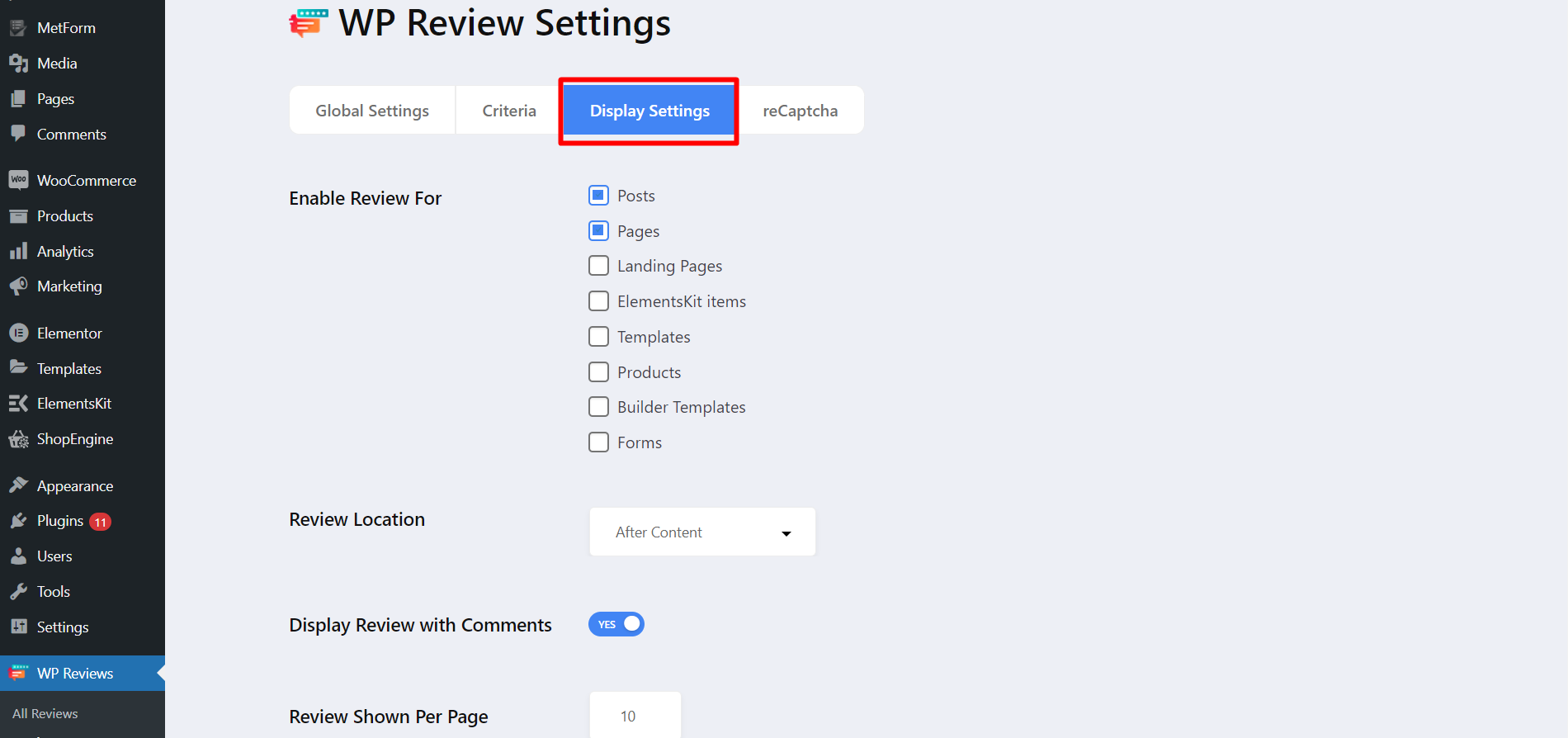
- レビューフォームの設定 – フォームのレビュー設定を調整できます。たとえば、評価、レビューのタイトル、レビュー担当者名、レビューのメール アドレス、Web サイト、レビューの概要などを含めることができます。
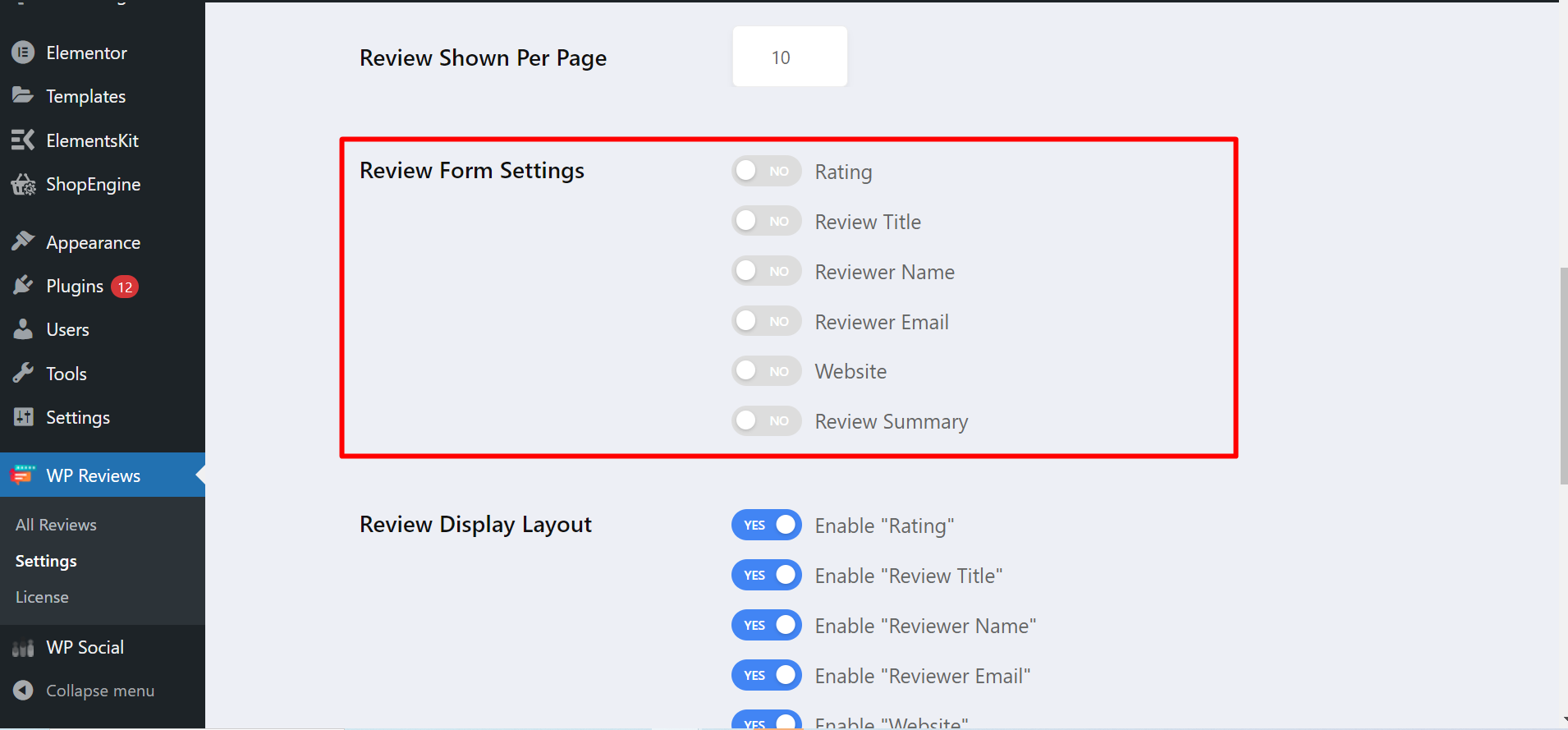
評価オプションを有効または無効にすると、次のようになります。
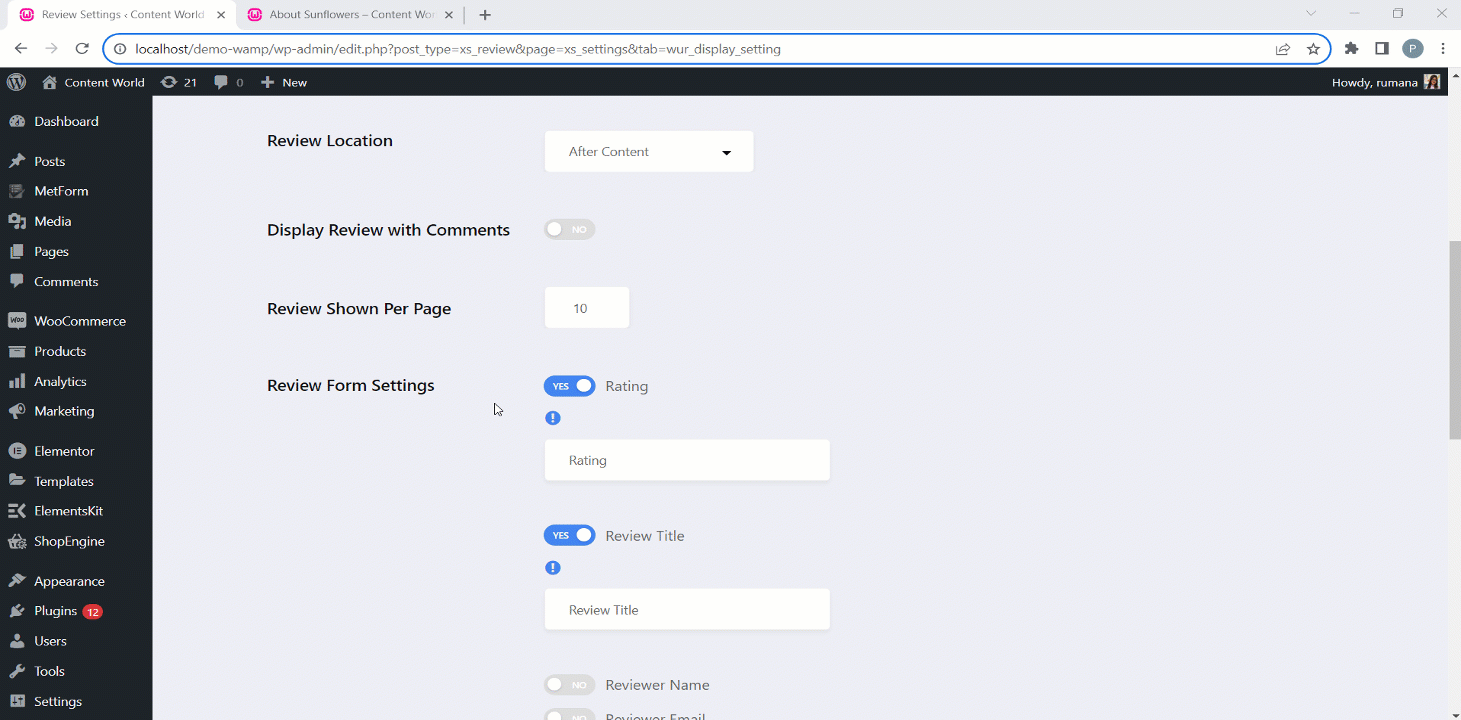
- レビュー表示レイアウト – レビューの表示レイアウトを設計するには、評価、レビューのタイトル、レビュー担当者名、レビュー担当者のメール アドレス、Web サイト、レビューの概要、レビュー担当者のプロフィール画像、レビュー日を追加できます。
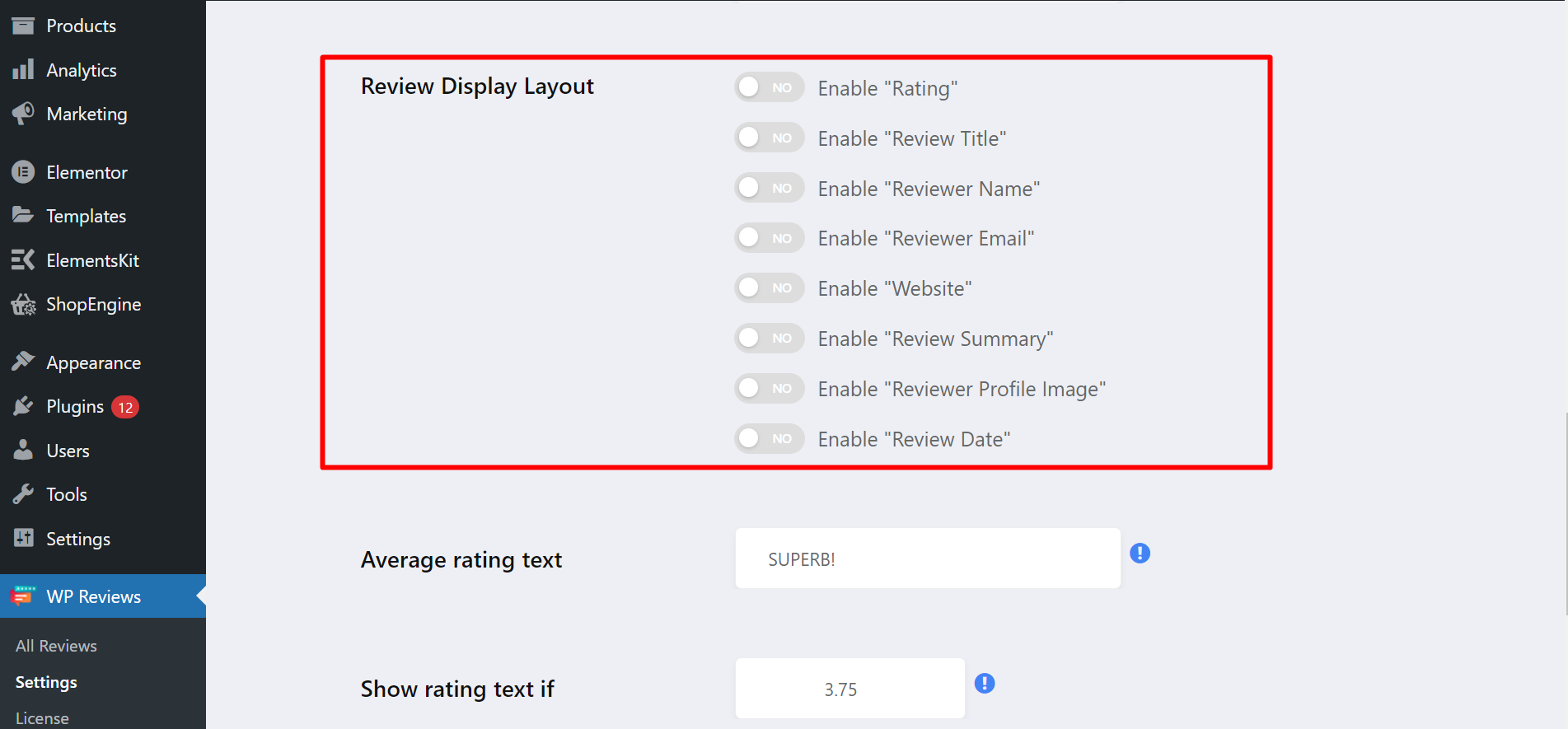
以下の例をご覧ください。
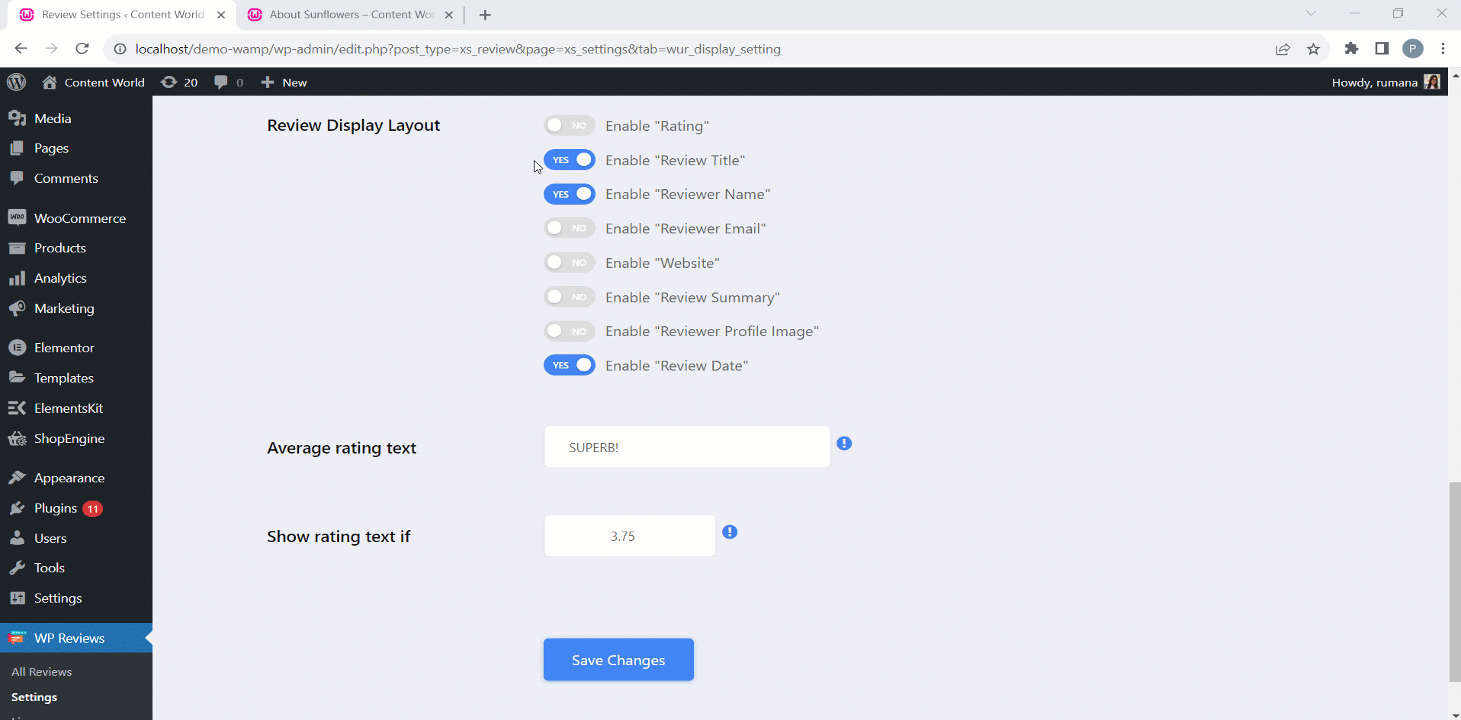
- 平均評価テキスト – 平均評価を強調するために任意のテキストを書き込むことができます。
- 以下の場合に評価テキストを表示します。 平均評価テキストを表示するには、ここで「if 条件」を設定できます。たとえば、5 点満点中 3 点の評価を受けた場合は、テキストが表示されます。
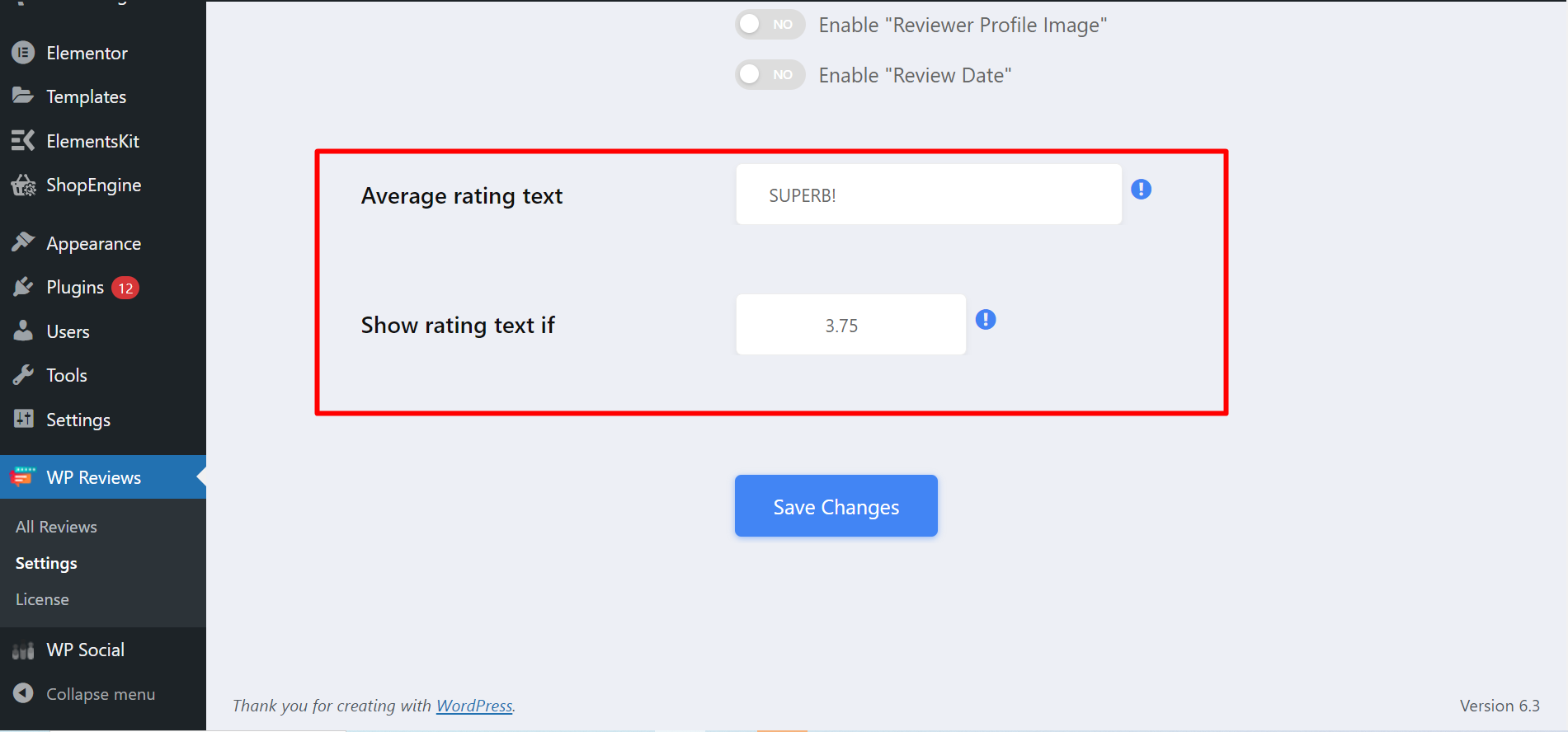
したがって、顧客のレビューを表示するようにディスプレイを配置するのは簡単です。WP Ultimate Review を使用すると、潜在的な顧客との信頼を簡単に構築できます。



